Tp-link Last updated: 2022-07-20
Cấu hình tích hợp WIFI BRANDING trên tp-link Omada Controller
-
Đăng nhập vào Omada controller
-
Tạo SSID để chạy Portal:
Vào Wireless Setting Basic Wireless Setting Add-
Click vào "Add", sau đó điền vào các thông tin:
- SSID Name (tên của SSID đang chạy Portal)
- Band
- Guest Network (enable)
- Security Mode
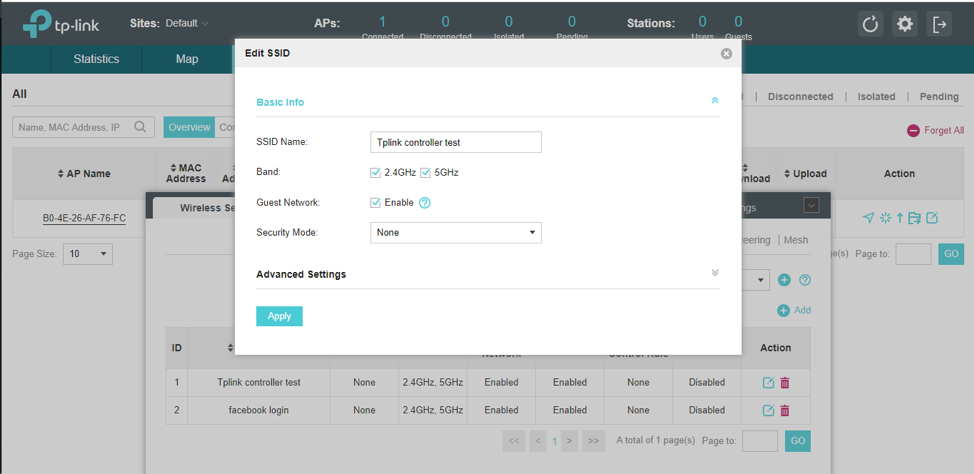
Click vào hình để phóng to -
Để tùy chỉnh Upload/Download Limit:
Vào Advance Setting SSID- Broadcast (enable)
- Rate Limit (enable)
- Điền vào upload/download muốn limit (đơn vị Kbps)
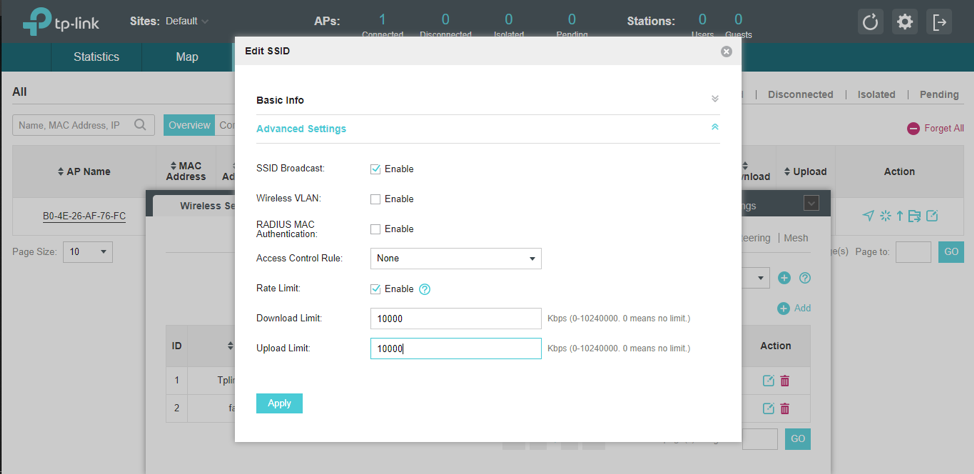
Click vào hình để phóng to -
Sau khi tạo SSID xong, cần cấu hình Portal click vào WirelessControl
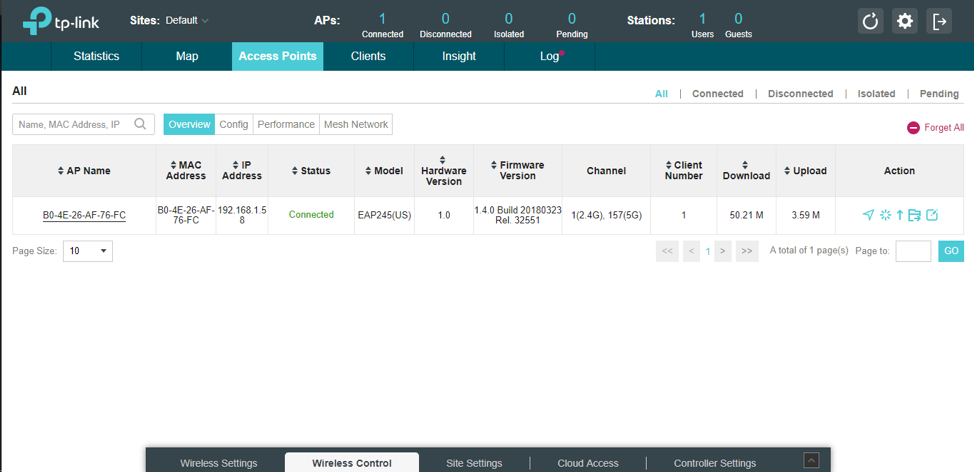
Click vào hình để phóng to -
Chọn vào “Portal” và click “Add a New Portal” để tạo “Portal”
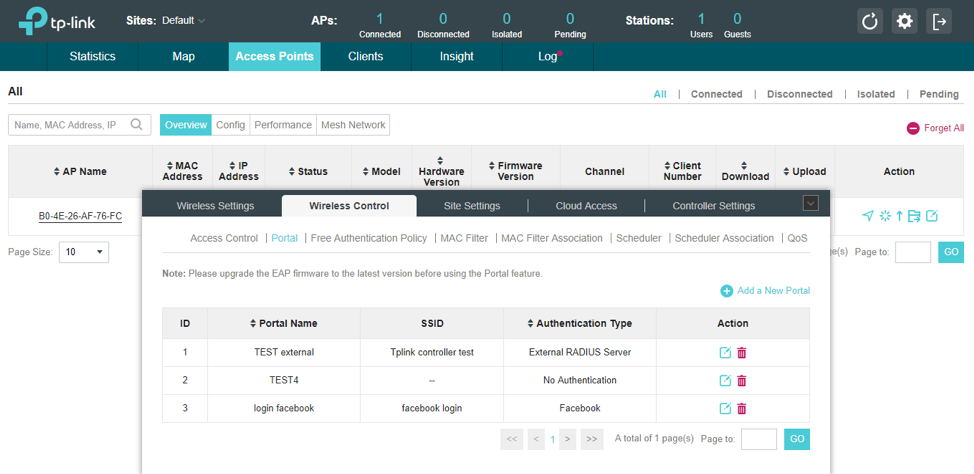
Click vào hình để phóng to -
Điền vào các thông số:
- Portal Name: tên portal
- SSID: tên sóng sẽ chạy trang quảng cáo
- Authentication Type: chọn External RADIUS Server
- Authentication Timeout: chọn custom để tùy chỉnh thời gian truy cập (Session Time Out)
- RADIUS Server IP: ip của server làm RADIUS là 103.68.84.25
- RADIUS Port: port của RADIUS Server là 1812
- RADIUS Password: Password của RADIUS Server là olabsbranding123
- Authentication: chọn kiểu chứng thực
- Portal Customization: chọn External Web Portal
- External Web Portal URL: link đã copy được sau khi generate từ “location group” trên cloud
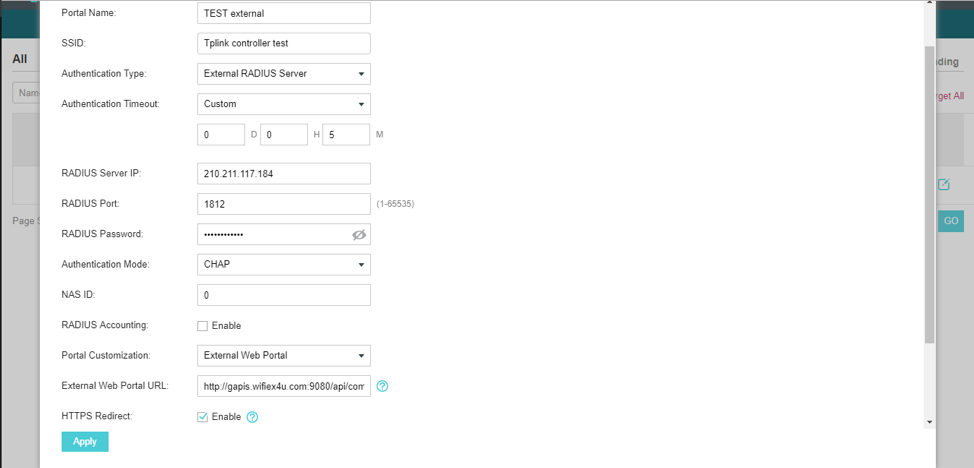
Click vào hình để phóng to -
Lưu ý không chọn thuộc tính Redirect
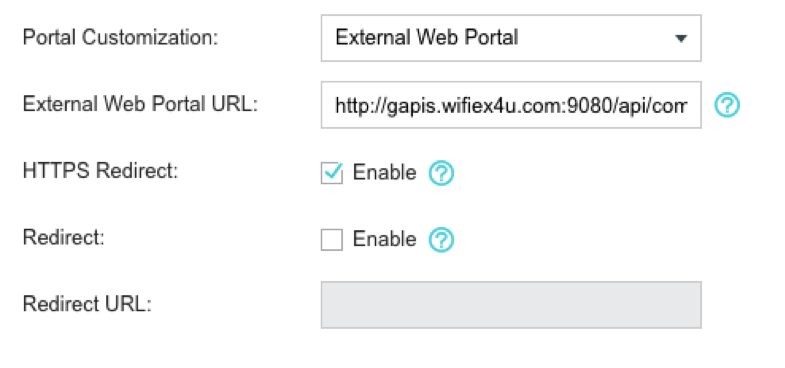
Click vào hình để phóng to -
Click "Apply"
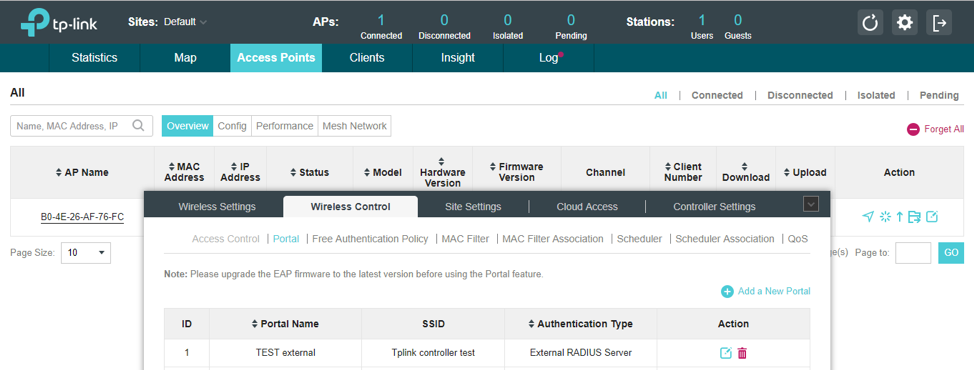
Click vào hình để phóng to
-
